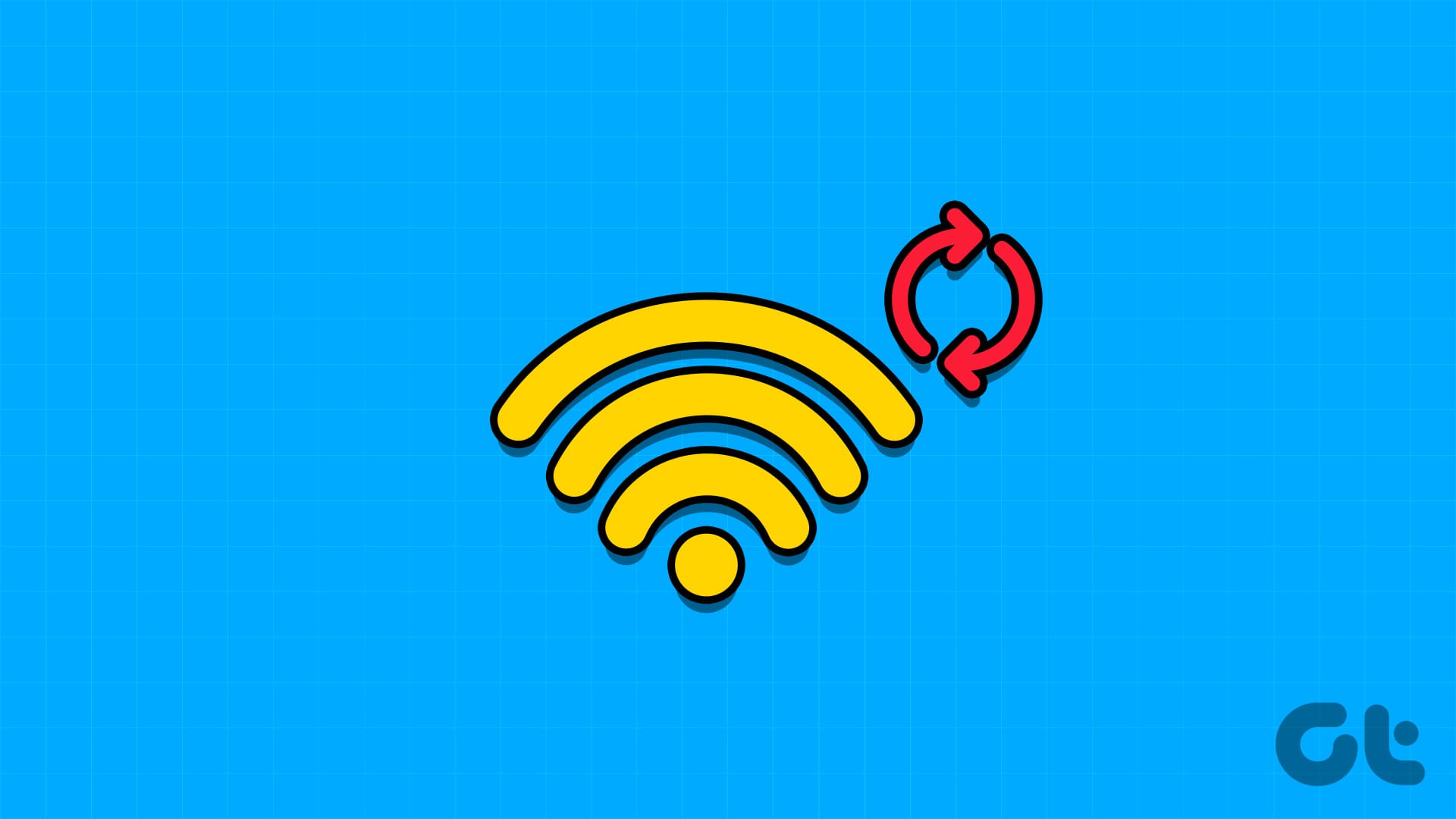Guida Completa al Ripristino delle Impostazioni di Rete in Windows 11
Nell’era digitale odierna, la connettività a Internet è fondamentale. Se stai riscontrando problemi di rete sul tuo dispositivo Windows 11, il ripristino delle impostazioni di rete potrebbe essere la soluzione ideale. In questo articolo, approfondiremo i metodi più efficaci per eseguire un ripristino delle impostazioni di rete e il loro impatto sul sistema.
1. Utilizzare l’App Impostazioni di Windows per il Ripristino della Rete
L’app Impostazioni di Windows fornisce un metodo semplice e intuitivo per ripristinare le impostazioni di rete. Segui questi passaggi per procedere:
Passaggio 1: Premi i tasti Windows + I per aprire le Impostazioni. Nella barra laterale sinistra, seleziona Rete e Internet, quindi fai clic su Impostazioni di rete avanzate.
Passaggio 2: Scorri verso il basso e seleziona Ripristino rete.
Passaggio 3: Clicca su Ripristina ora e conferma l’azione selezionando Sì quando richiesto. Una volta completato il ripristino, riavvia il tuo PC per applicare le modifiche.
Questi passaggi ti aiuteranno a eliminare eventuali configurazioni problematiche che potrebbero ostacolare la tua connessione.
2. Ripristino delle Impostazioni di Rete tramite Terminale
Oltre all’app Impostazioni, è possibile utilizzare il Terminale (Windows PowerShell) per ripristinare rapidamente le impostazioni di rete. Questo metodo è ideale per gli utenti più esperti.
Passaggio 1: Clicca sul tasto Windows, ricerca Terminale, fai clic destro sull’icona e seleziona Esegui come amministratore.
Passaggio 2: Una volta aperto il Terminale, copia e incolla il seguente comando e premi Invio:
netcfg -dPassaggio 3: Riavvia il PC per completare il processo. Questo comando non solo ripristina le impostazioni di rete, ma reinstalla anche i driver del dispositivo di rete.
3. Reset del Adattatore di Rete
Se i metodi precedenti non risolvono il problema, puoi provare a ripristinare l’adattatore di rete. Questo processo comporta la disinstallazione dell’adattatore, che sarà automaticamente reinstallato al riavvio del sistema.
Passaggio 1: Premi il tasto Windows, cerca l’app Gestione dispositivi e aprila.
Passaggio 2: Espandi la sezione Adattatori di rete, fai clic destro sul tuo adattatore e seleziona Disinstalla dispositivo. Dopo aver completato questa operazione, riavvia il PC. Windows 11 installerà automaticamente i driver più recenti per l’adattatore di rete.
4. Cosa Comporta un Ripristino della Rete in Windows 11
Eseguire un ripristino della rete influenzerà diverse aree delle impostazioni di Windows:
- Adattatori di rete: Viene effettuata la rimozione e reinstallazione di tutti gli adattatori di rete, inclusi gli adattatori Ethernet e Wi-Fi.
- Impostazioni di rete: Le configurazioni relative alla rete, come l’indirizzo IP, le impostazioni DNS e i profili di rete, vengono ripristinate ai valori predefiniti.
- Politiche di firewall e sicurezza: Qualsiasi politica di sicurezza personalizzata tornerà alle impostazioni predefinite.
- Configurazioni VPN e proxy: Tutti i settaggi relativi a VPN e proxy verranno annullati.
- Dispositivi Bluetooth: Tutti i dispositivi Bluetooth e le relative preferenze verranno rimossi, richiedendo una nuova connessione.
- Unità e stampanti di rete condivise: Sarà necessario riconfigurare tutte le unità e le stampanti condivise precedentemente impostate.
- Reti Wi-Fi: Tutti i profili delle reti Wi-Fi salvati verranno cancellati; sarà necessario riconnettersi alle reti Wi-Fi e reinserire le password.
5. Conclusioni
In sintesi, il ripristino delle impostazioni di rete in Windows 11 è un processo fondamentale per risolvere problemi di connettività. Seguire questi metodi non solo ti aiuterà a risolvere i problemi, ma garantirà anche una connessione senza interruzioni. Ricorda che è sempre importante effettuare un backup delle tue impostazioni e connessioni prima di procedere con il ripristino.
Attraverso questa guida, ci si augura di aver fornito informazioni dettagliate e pratiche per facilitare il ripristino delle impostazioni di rete su Windows 11. Con questi passaggi, potrai affrontare con successo qualsiasi problema di rete e mantenere la tua connessione stabile e sicura.
Marco Stella, è un Blogger Freelance, autore su Maidirelink.it, amante del web e di tutto ciò che lo circonda. Nella vita, è un fotografo ed in rete scrive soprattutto guide e tutorial sul mondo Pc windows, Smartphone, Giochi e curiosità dal web.